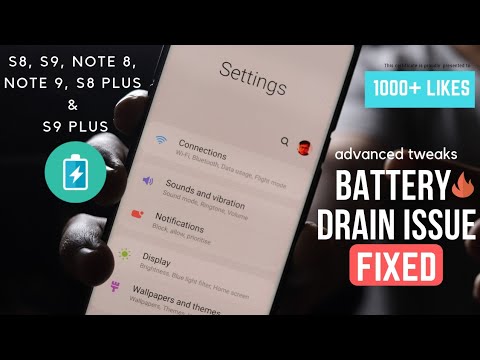
Inhoud
- Probleem 1: wat te doen als uw Galaxy S8 Plus na een update een probleem met het leeglopen van de batterij heeft
- Probleem # 2: de Galaxy S8 Plus-batterij valt snel en laadt erg snel op, het scherm wordt zwart bij het openen van apps
Slechte batterijprestaties (probleem met het leeglopen van de batterij) is vaak een veelvoorkomend probleem dat we tegenkomen na elke grote Android-release. Zelfs op nieuwere apparaten zoals de # GalaxyS8 en # GalaxyS8Plus is een probleem met het leeglopen van de batterij iets dat regelmatig voorkomt. Om onze community er voortdurend aan te herinneren dat dit probleem geen probleem is met de nieuwe Android-versie, brengen we u opnieuw dit probleemoplossingsbericht.
Probleem 1: wat te doen als uw Galaxy S8 Plus na een update een probleem met het leeglopen van de batterij heeft
Hallo daar! Ik heb aanzienlijke problemen met het leeglopen van de batterij sinds de laatste update van de apparaatsoftware. Ik heb geprobeerd het advies van uw site en elders op te volgen (d.w.z. het cachegeheugen wissen, Bixby uitschakelen, de scherminstellingen controleren, enz.) En niets heeft gewerkt om het op te lossen. Ik heb andere meldingen van vergelijkbare problemen op de Galaxy S8 en S8 Plus gezien, maar ik wil mijn apparaat liever niet terugzetten op de fabrieksinstellingen en moet alles opnieuw instellen. Ik vroeg me af of dit een wijdverbreid probleem is waarvoor een oplossing komt, of is er een manier om terug te keren naar de vorige softwareversie? Ik haal niet meer dan ongeveer 3-4 uur batterijduur uit mijn apparaat, ondanks dat ik er niet veel mee doe. De batterijgebruiksmonitor laat zien dat het 'Android-systeem' en 'com.android.systemui' het grootste deel van de levensduur van de batterij gebruiken. Alle hulp die u kunt bieden, wordt zeer op prijs gesteld! Dit is erg frustrerend! Bedankt! - MarkMmorell
Oplossing: Hallo Mark. Als het gaat om het probleem van het leeglopen van de batterij, zijn er veel mogelijke redenen voor, dus er is geen eenduidige oplossing die we kunnen bieden. Als het batterijgebruik op uw Galaxy S8 Plus drastisch is gestegen na een update, betekent dat niet noodzakelijk dat er een coderingsprobleem is. In de meeste gevallen zijn ook niet-systeem-apps de schuldige.
Als u de algemene oplossingen al heeft geprobeerd om het batterijgebruik te verminderen, zoals het verlagen van de helderheid van het scherm, het wissen van de cachepartitie, enz., Moet u doorgaan met het uitvoeren van de rest van de stappen voor probleemoplossing die we in dit geval aanbevelen. We kunnen alleen raden wat je al hebt gedaan, dus we geven hieronder de meest waarschijnlijke nuttige informatie. Voel je vrij om degene die je al hebt geprobeerd over te slaan.
Installeer app-updates
Bij het omgaan met het probleem met het leeglopen van de batterij realiseren niet veel gebruikers zich dat een gebrek aan app-updates echt kan helpen. Dat komt omdat er vaak onmiddellijk een positief resultaat is door het te doen. Het probleem, dit zou heel goed de oplossing kunnen zijn voor sommige app-specifieke problemen met het leeglopen van de batterij. Bij het updaten van Android worden apps niet automatisch geüpdatet waardoor mogelijke incompatibiliteitsproblemen ontstaan. Omdat nieuwe OS-updates nieuwe functies en configuraties met zich meebrengen, werken oudere, verouderde apps mogelijk niet langer efficiënt, waardoor de prestaties slechter worden, wat vervolgens kan leiden tot algemene inefficiëntie van het systeem. Om de kans op bugs en stroomuitvalproblemen na een systeemupdate te minimaliseren, wilt u er ook voor zorgen dat al uw apps compatibel zijn met de nieuwste Android-versie die u hebt geïnstalleerd. Ga naar uw Google Play Store-app en update alle apps vanaf daar. Als u apps heeft van externe bronnen (niet van de Play Store), is het uw verantwoordelijkheid om ze up-to-date te houden.
Reset app-voorkeuren
Deze mogelijke oplossing werkt samen met de eerste om ervoor te zorgen dat al uw apps zo naadloos mogelijk werken. Nieuwe updates van het besturingssysteem kunnen app-voorkeuren of configuraties wijzigen, dus het is mogelijk dat bugs kunnen ontstaan door apps met een onjuiste configuratie. Om de kans te voorkomen dat dit probleem zich ontwikkelt, moet u ervoor zorgen dat u alle app-voorkeuren terugzet naar hun standaardwaarden. Door app-voorkeuren opnieuw in te stellen, schakelt u ook back-apps en services in die mogelijk op de een of andere manier zijn uitgeschakeld, maar die belangrijk blijven om het systeem correct te laten werken.
Om app-voorkeuren op uw S8 te resetten:
- Open Instellingen-app.
- Tik op Apps.
- Tik rechtsboven op Meer instellingen (pictogram met drie stippen).
- Tik op App-voorkeuren resetten.
- Start uw apparaat opnieuw op en controleer op de bug.
Controleer beruchte apps voor batterijvarkens
Dit is een altijd aanwezige aanbeveling als het gaat om het verhelpen van batterijstroomverlies. Vaker wel dan niet, zijn apps van derden met een neiging tot stroomversnelling de belangrijkste oorzaak. Hoewel u zei dat de belangrijkste apps die tot nu toe de batterij belasten, de belangrijkste Android-apps en -services lijken te zijn, betekent dat niet dat u geen aandacht besteedt aan vaste apps waarvan bekend is dat ze te veeleisend zijn. Apps voor sociaal netwerken, games met online services en apps die regelmatig moeten worden bijgewerkt, zijn meestal enkele van de meest voorkomende boosdoeners. Dat moet u weten onder het menu Batterijgebruik. Probeer ze indien mogelijk een paar dagen uit te schakelen en zie dat hun afwezigheid gevolgen heeft voor het algehele energieverbruik van uw telefoon.
Reset alle instellingen
Voordat u zich ertoe verbindt de telefoon te wissen met een fabrieksreset, moet u overwegen om alle instellingen op uw apparaat opnieuw in te stellen. Sommige Android-gebruikers waren in staat om de impact van het probleem van het leeglopen van de batterij op hun apparaat te minimaliseren door dit te doen. Hier is hoe het is gedaan:
- Open Instellingen-app.
- Tik op Algemeen beheer.
- Tik op Reset.
- Tik op Instellingen resetten.
- Tik op de knop RESET INSTELLINGEN om te bevestigen.
- Start uw S9 opnieuw op en controleer het probleem.
Fabrieksinstellingen
In deze situatie zult u hoogstwaarschijnlijk de fabrieksinstellingen moeten herstellen, dus aarzel niet als er niets positiefs uitkomt nadat u alle bovenstaande suggesties heeft gedaan. Fabrieksreset kan allerlei Android-problemen oplossen.
Om uw S8 in de fabriek te resetten:
- Maak een back-up van uw persoonlijke gegevens.
- Schakel het apparaat uit.
- Houd de toets Volume omhoog en de Bixby-toets ingedrukt en houd vervolgens de aan / uit-toets ingedrukt.
- Wanneer het groene Android-logo wordt weergegeven, laat u alle toetsen los (‘Systeemupdate installeren’ wordt ongeveer 30-60 seconden weergegeven voordat de menu-opties van het Android-systeemherstel worden weergegeven).
- Druk meerdere keren op de toets Volume omlaag om ‘gegevens wissen / fabrieksinstellingen herstellen’ te markeren.
- Druk op de aan / uit-knop om te selecteren.
- Druk op de volume-omlaagtoets totdat ‘Ja - verwijder alle gebruikersgegevens’ is gemarkeerd.
- Druk op de aan / uit-knop om de masterreset te selecteren en te starten.
- Wanneer de masterreset is voltooid, wordt ‘Systeem nu opnieuw opstarten’ gemarkeerd.
- Druk op de aan / uit-toets om het apparaat opnieuw op te starten.
Verwijder ongebruikte apps
Als het terugzetten van de fabrieksinstellingen het probleem helemaal niet oplost, komt dat waarschijnlijk doordat de oorzaak van het probleem te wijten is aan een inefficiënte app. Om de kans te verkleinen dat apps de batterij sneller leegmaken, moet u ze allemaal doornemen en de apps verwijderen die u niet gebruikt of nodig heeft. Hoe meer apps u installeert, hoe groter de kans dat sommige achtergrondservices constant op de achtergrond actief zijn. Zelfs als u een app niet opent of actief gebruikt, kan er 24/7 een achtergrondservice voor worden uitgevoerd. Als u een aantal van dergelijke apps hebt geïnstalleerd, kunnen deze de batterijprestaties aanzienlijk verminderen.
Zorg ervoor dat u na een fabrieksreset apps verwijdert waarvoor meestal een constante of bijna constante communicatie met externe servers is vereist. Dergelijke apps omvatten gewoonlijk apps voor sociaal netwerken (Facebook, Instagram en Twitter zijn in die zin berucht), games (die met online services), e-mailapps, berichtenapps. Met andere woorden, u wilt indien mogelijk van mogelijke batterijvarkens af, zodat u weet hoe de batterij zonder hen presteert. Als u niet zonder dergelijke apps kunt leven, probeer dan onder hun instellingen te gaan en kijk of er een manier is om te voorkomen dat ze constant worden bijgewerkt.
Tijdelijke oplossing: gebruik de energiebesparende modus
Als u denkt dat u uw telefoon op een bepaalde dag langer nodig heeft, kunt u de batterijprestaties altijd verlengen door de energiebesparingsmodus te gebruiken. Dit is een functie van de Samsung Galaxy S die het apparaat dwingt om langzamer te werken in termen van CPU-kloksnelheid, de schermhelderheid te verlagen, een lagere schermresolutie te gebruiken, netwerkgebruik op de achtergrond uit te schakelen en Always On Display uit te schakelen. Er zijn twee opties waaruit u kunt kiezen en afhankelijk van uw behoefte kunt u MID of MAX kiezen.
Om de energiebesparende modus te gebruiken:
- Open Instellingen-app.
- Tik op Apparaatonderhoud.
- Tik op Batterij.
- Selecteer MID of MAX.
Unroot (optioneel)
Als je een geroote Galaxy S8 Plus hebt, probeer deze dan te verwijderen door een masterreset uit te voeren (bovenstaande stappen) en kijk wat er gebeurt. Sommige rootsoftware werkt mogelijk niet efficiënt met nieuwere Android-versies, dus probeer te zien hoe uw apparaat werkt wanneer er standaardfirmware wordt uitgevoerd en zonder root.
Probleem # 2: de Galaxy S8 Plus-batterij valt snel en laadt erg snel op, het scherm wordt zwart bij het openen van apps
Mijn Samsung S8 Plus is een jaar oud en het is ongeveer een maand geleden dat het batterijpercentage van mijn telefoon ZEER snel daalt. Laat elke 2-3 minuten 1% vallen. Laadt ook extreem snel op. Als het gaat om ongeveer 60 iets tot 70 iets procent, wordt het scherm zwart, maar ik kan nog steeds zien dat de telefoon aanstaat omdat ik kan horen wanneer ik het volume verhoog.
Wordt ook zwart wanneer ik bepaalde apps zoals snapchat open, het scherm wordt zwart. Soms schakelt de telefoon zichzelf volledig uit en als ik hem weer aanzet, staat hij op 0% van 60-80%. Het heeft wat het lijkt een kleine scheur in de linkerbovenhoek van het scherm, maar het was er lang voordat dit probleem zich voordeed. (Idk als de scheur er iets mee te maken heeft).
Ik probeer momenteel de Veilige modus-methode en de batterij ging nog steeds van 69% - 60% in ongeveer 10 minuten, maar tot nu toe is het scherm niet zwart geworden. - RAQUEL
Oplossing: Hallo Raquel. Het is mogelijk dat de batterij van uw apparaat alleen moet worden gekalibreerd, dus probeer dat eerst te doen. Hier zijn de stappen om dat te doen:
- Laat de batterij volledig leeglopen. Dit betekent dat u uw apparaat moet gebruiken totdat het zichzelf uitschakelt en het batterijniveau 0% aangeeft.
- Laad de telefoon op totdat deze 100% bereikt. Zorg ervoor dat u originele oplaadapparatuur voor uw apparaat gebruikt en laat het volledig opladen. Koppel uw apparaat gedurende ten minste twee uur niet los en gebruik het ook niet tijdens het opladen.
- Koppel uw apparaat los na de verstreken tijd.
- Voer een warme herstart uit door de aan / uit-knop en de Bixby-knop tegelijkertijd ingedrukt te houden totdat het opstartlogo verschijnt.
- Gebruik uw telefoon totdat deze weer helemaal leeg is.
- Herhaal stap 1-5.
Mochten de problemen blijven bestaan nadat u de batterij en het besturingssysteem hebt gekalibreerd, voer dan een masterreset uit (fabrieksreset) en kijk of dat ze oplost. Als er niets verandert na een fabrieksreset, betekent dit dat u het probleem waarschijnlijk niet kunt oplossen. In dit geval wilt u professionele ondersteuning krijgen van Samsung.


